- Ved første øjekast ser Windows Server meget ud som Windows 10. Selvfølgelig er der mange forskelle i funktioner og hardwarekompatibilitet, men de deler også meget af kodebasen.
- Startmenuen, tilgængelig uanset udgave, åbnes muligvis ikke. Sluk for fuldskærmstilstand i Start-menuen, og sørg for, at søgetjenesten er aktiveret. Hvis det ikke løser problemet, er mere avancerede løsninger tilgængelige i artiklen.
- En integreret del af Windows-oplevelsen samt et ikonisk symbol, Start-menu spiller ikke godt nogle gange. Men vi har alle de rigtige rettelser til rådighed.
- At køre Windows Server kan være et fuldtidsjob. Se vores samling af Windows Server-artikler og hold øje med tingene.

Denne software reparerer almindelige computerfejl, beskytter dig mod filtab, malware, hardwarefejl og optimerer din pc til maksimal ydelse. Løs pc-problemer og fjern vira nu i 3 nemme trin:
- Download Restoro pc-reparationsværktøj der kommer med patenterede teknologier (patent tilgængelig her).
- Klik på Start scanning for at finde Windows-problemer, der kan forårsage pc-problemer.
- Klik på Reparer alt for at løse problemer, der påvirker din computers sikkerhed og ydeevne
- Restoro er blevet downloadet af 0 læsere denne måned.
Problemer med Windows Server kan forekomme en gang imellem, og mange brugere rapporterede, at Start-menuen ikke åbnes på Windows Server 2016. Sådan beskrev en bruger problemet Microsoft TechNet:
Jeg har en 2016 RODC, og efter nogle Windows-opdateringer åbnes startmenuen ikke længere, søgningen åbnes ikke, og meddelelsesside-linjen åbnes ikke. Jeg prøvede alle de tricks, der blev brugt med Window 10 for at få dem til at arbejde igen, men ingen terninger.
I dagens artikel viser vi dig et par løsninger, der kan hjælpe dig med at løse dette problem for evigt, så lad os komme i gang.
Hvad skal jeg gøre, hvis Start Menu ikke fungerer på Windows Server 2016?
1. Sluk Start-menuen på fuld skærm
- Trykke Windows-nøgle + I at åbne Indstillinger app
- Gå nu til Tilpasning
- Vælg Start fra menuen til venstre. Deaktiver i højre rude Brug Start fuld skærm

- Efter at have gjort det, skal problemet løses.
2. Sørg for, at søgetjenesten er aktiveret
- Trykke Windows-nøgle + R og indtast services.msc. Trykke Gå ind eller klik Okay.
- Find Windows-søgning på listen, og dobbeltklik på den.
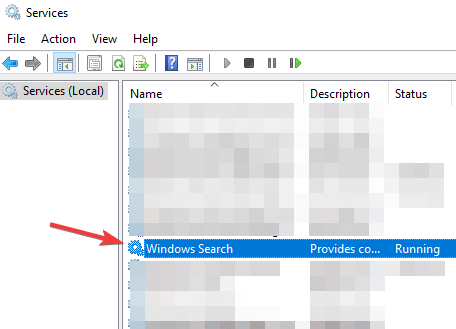
- Sæt Starttype til Automatisk og klik på Start for at starte den. Klik på ansøge og Okay for at gemme ændringer.

3. Opret pakkede appregler i Applocker gruppepolitik

- Åben Computerkonfiguration.
- Naviger til Politikker> Windows-indstillinger> Sikkerhedsindstillinger> Programkontrolpolitikker> Applocker.
- Højreklik Pakkerede appregler og vælg Opret standardregler.
- Efter anvendelse af politikken skal problemet løses.
Start-menu fungerer ikke på din pc? Download startmenu-fejlfinding for at løse problemet automatisk!
4. Gendan den beskadigede brugerprofil
- Sørg for, at du er logget ind med en anden administratorkonto.
- Gå til C: Brugere og slet biblioteket med den beskadigede brugerprofil. I vores eksempel bruger vi C: BrugereWindowsReport.
- Trykke Windows-nøgle + R og indtast regedit. Trykke Gå ind.
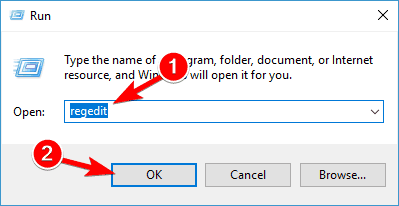
- Naviger til venstre i:
HKEY_LOCAL_MACHINESOFTWAREMicrosoftWindows NTCurrentVersionProfileList
- Gå gennem alle undernøgler i venstre rude. Hold øje med i højre rude ProfileImagePath værdi.
- Kig efter en undernøgle, der har ProfileImagePath værdi, der matcher placeringen af den beskadigede profil fra Trin 2.
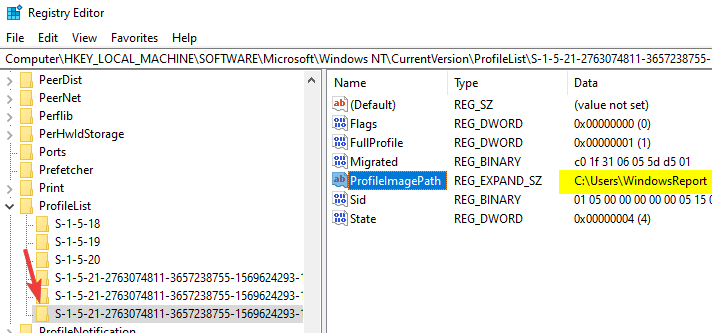
- Når du har fundet denne undernøgle, skal du højreklikke på den og vælge Slet i venstre rude.
- Log ud og log ind på den beskadigede profil, og problemet skal løses.
5. Omdøb eller slet UsrClass.dat
- Trykke Windows-nøgle + R og indtast % localappdata%. Trykke Gå ind eller klik Okay.
- Gå til MicrosoftWindows vejviser.
- Gå til Udsigt fanen og tjek Skjulte genstande.

- Find usrClass.dat fil og omdøbe den.
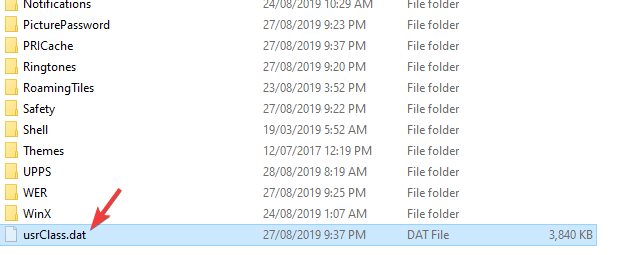
- Efter at have gjort det, skal problemet løses.
Der går du, flere enkle løsninger, der kan hjælpe dig, hvis Start-menuen ikke åbnes på Windows Server 2016.
Hvis du fandt vores løsninger nyttige, er du velkommen til at give os besked i kommentarfeltet nedenfor.
- I Indstillinger app, gå til Tilpasning.
- Klik på Proceslinje link til venstre på skærmen.
- Søge efter Proceslinjens placering på skærmen og vælg Bund fra rullemenuen. Tip: slå muligheden til at låse proceslinjen til, så du ikke ved et uheld flytter den i fremtiden.
 Har du stadig problemer?Løs dem med dette værktøj:
Har du stadig problemer?Løs dem med dette værktøj:
- Download dette pc-reparationsværktøj klassificeret Great på TrustPilot.com (download starter på denne side).
- Klik på Start scanning for at finde Windows-problemer, der kan forårsage pc-problemer.
- Klik på Reparer alt for at løse problemer med patenterede teknologier (Eksklusiv rabat for vores læsere).
Restoro er blevet downloadet af 0 læsere denne måned.
Ofte stillede spørgsmål
Hvis startmenuen stoppede med at vises, er den mest almindelige løsning at genstarte File Explorer. Pres Ctrl + Skift + Esc-tasterne for at åbne Jobliste. Lede efter Windows Stifinder i Processer liste. Vælg det, og klik derefter på Genstart i nederste hjørne. Dette skulle få Start-menuen til at vende tilbage. Tjek denne artikel, hvis du kan ikke indtaste søgefeltet.
I Windows Server har vi opfordret brugerne til at deaktivere fuldskærmsindstillingen og aktivere Windows-søgetjenesten. For Windows 10, se her hvorfor startmenuen forsvinder og hvordan man løser det.
- I Indstillinger app, gå til Tilpasning.
- Klik på Proceslinje link til venstre på skærmen.
- Søge efter Proceslinjens placering på skærmen og vælg Bund fra rullemenuen. Tip: slå muligheden til at låse proceslinjen til, så du ikke ved et uheld flytter den i fremtiden.


